Microsoft Photo Story là phần mềm tạo slide ảnh miễn phí, bạn có thể tạo slide ảnh đi kèm với nhạc nền, phụ đề, lời tường thuật... do chính người dùng thiết lập riêng biệt trên mỗi hình ảnh, để có thể viết nên riêng một câu chuyện âm nhạc với những hình ảnh minh họa đi kèm lời thuyết trình sinh động.
Nếu người dùng đã làm quen với công cụ Windows Movie Maker thì sẽ không lạ lẫm khi mới sử dụng Microsoft Photo Story , công cụ trình chiếu slide với những hình ảnh và âm nhạc với những câu chuyện riêng biệt của từng người. Hôm nay Download.vn sẽ hướng dẫn bạn cách tải và cài đặt phần mềm miễn phí này về máy tính của mình nhé.
Tải Microsoft Photo Story cho Windows
Hướng dẫn tải và cài đặt Microsoft Photo Story trên máy tính
Bước 1: Truy cập vào đường link tải bên trên và bấm Tải về.
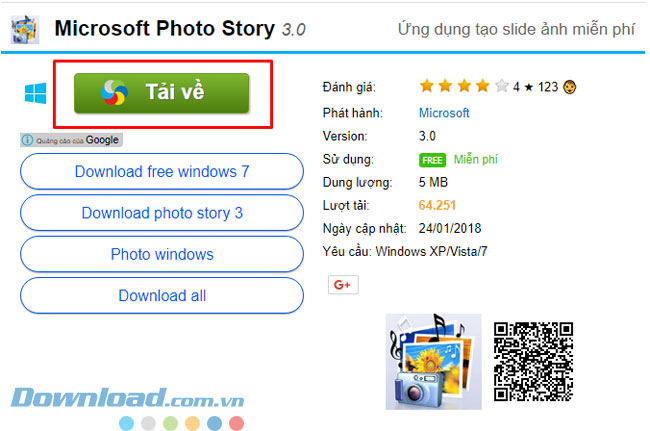
Bước 2: Chọn một link để tải về, ở Download.vn mỗi phần mềm sẽ được cung cấp đầy đủ các phiên bản cũ mới nhất để phục vụ các bạn tải về.
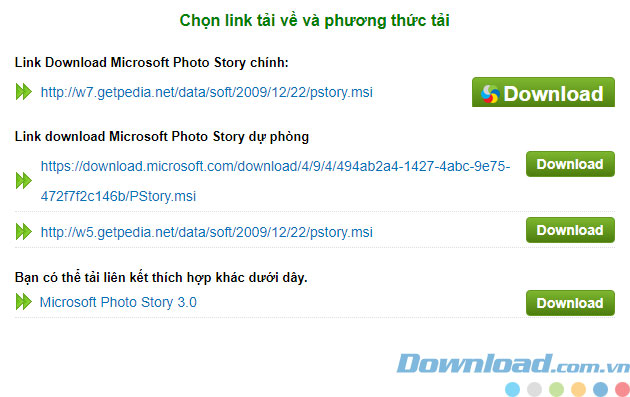
Bước 3: Mình sử dụng phần mềm Internet Download Manager nên trình download sẽ hiện ra như trên hình, bạn nên sử dụng phần mềm này để download dữ liệu trên mạng về nhanh hơn. Bấm Start Download để bắt đầu tải file cài đặt về.
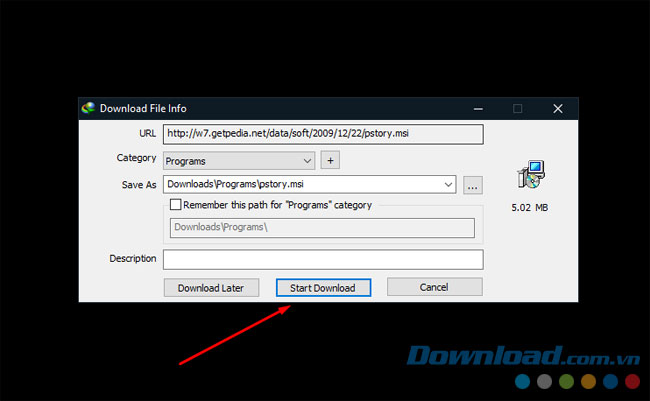
Bước 4: Tải xong các bạn mở file cài đặt như ở dưới hình lên.
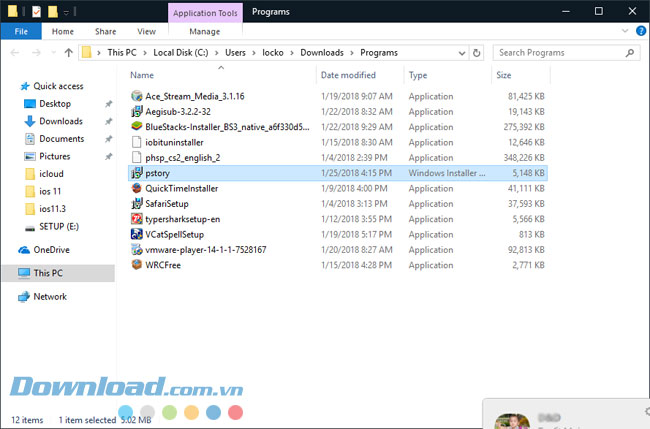
Bước 5: Khi đã mở được file cài đặt lên rồi bạn bấm Next.
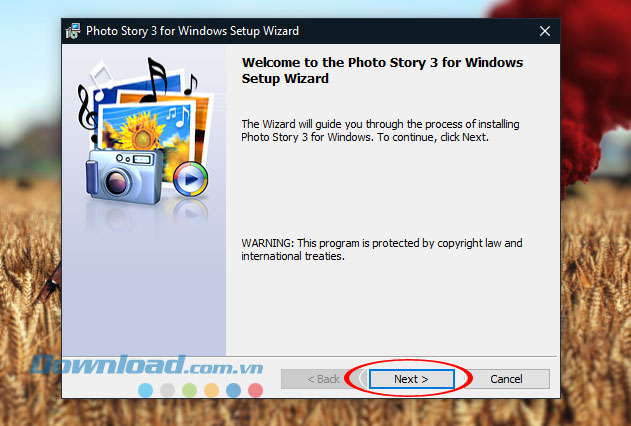
Bước 6: Tích chọn vào ô I accept the terms in the license agreement để đồng ý với điều kiện của nhà sản xuất. Sau đó bấm Next.
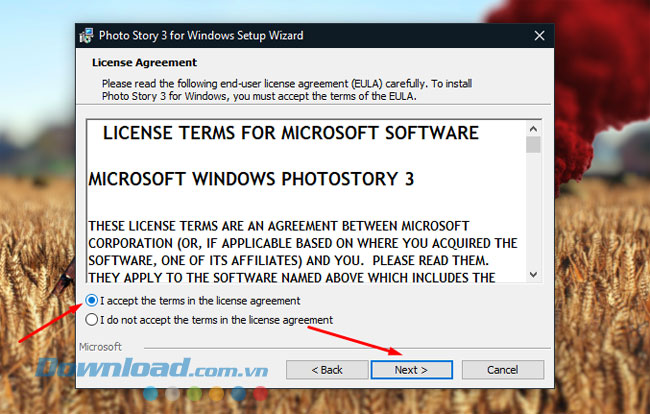
Bước 7: Bấm Change... nếu muốn chọn nơi lưu trữ phần mềm, bạn có thể chứa phần mềm này ở ổ D hoặc ổ E, không nhất thiết phải là ổ phân vùng hệ thống để tiết kiệm không gian cho ổ cứng, nếu bạn thích để ổ mặc định thì để yên rồi bấm Next.
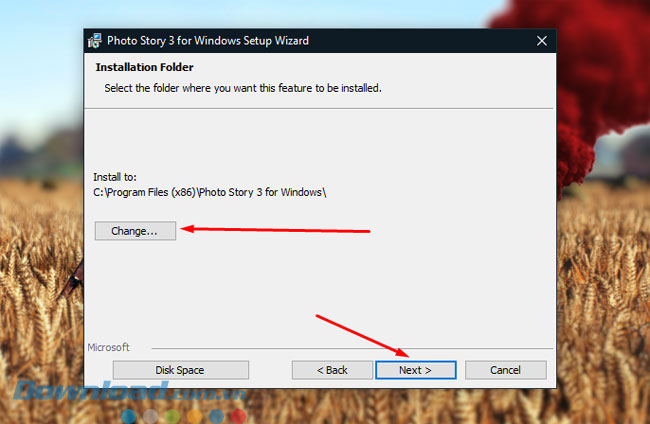
Bước 8: Bấm Install để tiến hành cài đặt.
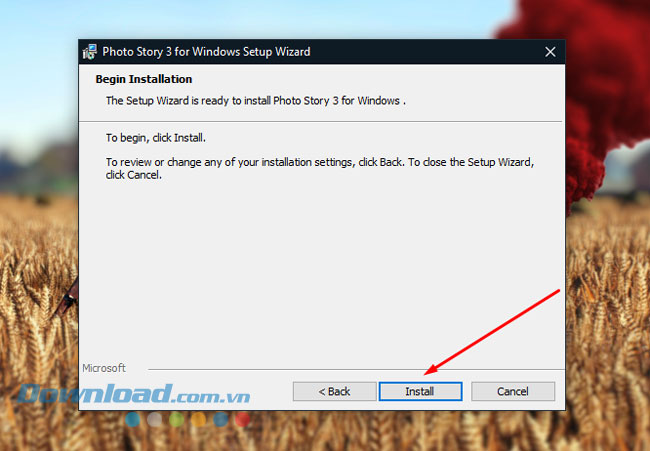
Chờ một chút để phần mềm thiết lập xong dữ liệu trên hệ thông máy tính của bạn.
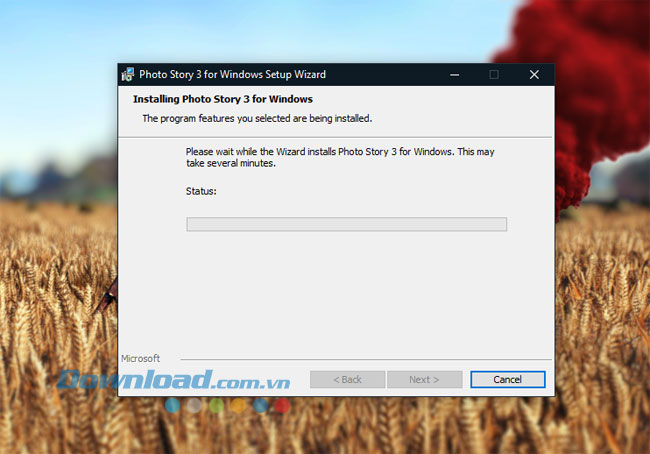
Sau cùng hãy bấm Finish để kết thúc quá trình cài đặt.
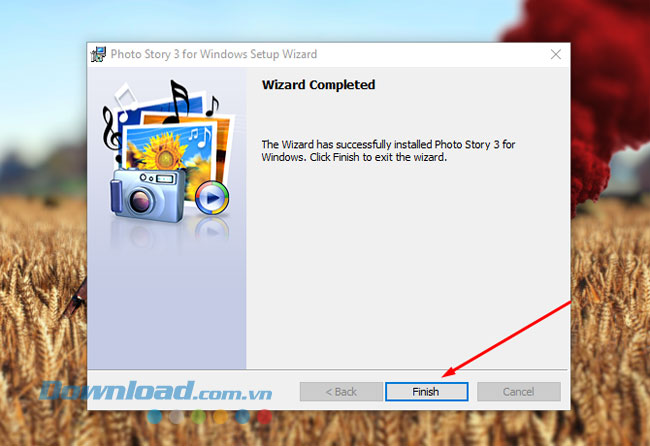
Như vậy là bạn đã cài đặt xong phần mềm Microsoft Photo Story rồi đấy, cũng khá đơn giản đúng không, nếu bạn muốn làm phụ đề cho video của bạn thì hãy tham khảo thêm bài viết hướng dẫn sử dụng Aegisub để tạo phụ đề cho video nhé, cách tạo cũng hết sức đơn giản
Chúc các bạn thành công.
